Jako zařízení, které funguje s iPhonem, jsou Apple Watch uživateli důvěryhodné pro jejich malý tvar a komplexní funkce. Při jeho používání nevyhnutelně narazíte na systémové problémy do té míry, že je budete chtít vyřešit resetováním Apple Watch. Nebo možná chcete po vymazání osobních údajů hodinky prodat.
Poskytneme čtyři možnosti, které vám zcela pomohou resetujte své Apple Watch a odstranit vaše informace. Můžete si vybrat podle stavu vašeho zařízení. Ať už to uděláte přímo na Apple Watch nebo s pomocí iPhonu, jsme si jisti, že náš tutoriál vám pomůže problém dokonale vyřešit.
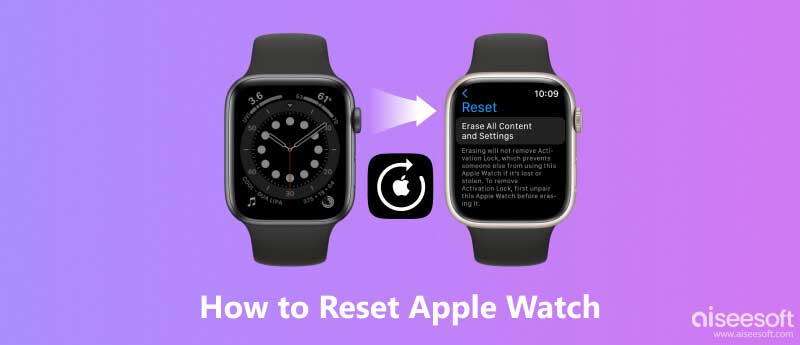
Nejjednodušší a nejbezpečnější způsob, jak obnovit tovární nastavení Apple Watch, je zrušit spárování Apple Watch s iPhonem a znovu je spárovat. Pomocí této metody umístěte svůj iPhone vedle Apple Watch.
Zde jsou podrobné kroky ke zrušení spárování Apple Watch s iPhonem.
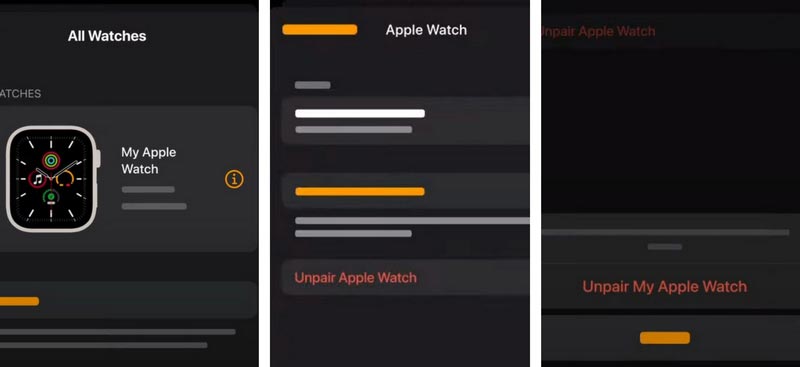
Kromě zrušení párování můžete své Apple Watch resetovat do továrního nastavení přímo na iPhonu a nastavit je na vymazat všechna nastavení na Apple Watch přímo ve vašem telefonu, ale také tím dojde k úplnému vymazání všech dat ve vašem zařízení. Pokud v něm tedy máte uložené důležité soubory, udělejte si zálohu předem.
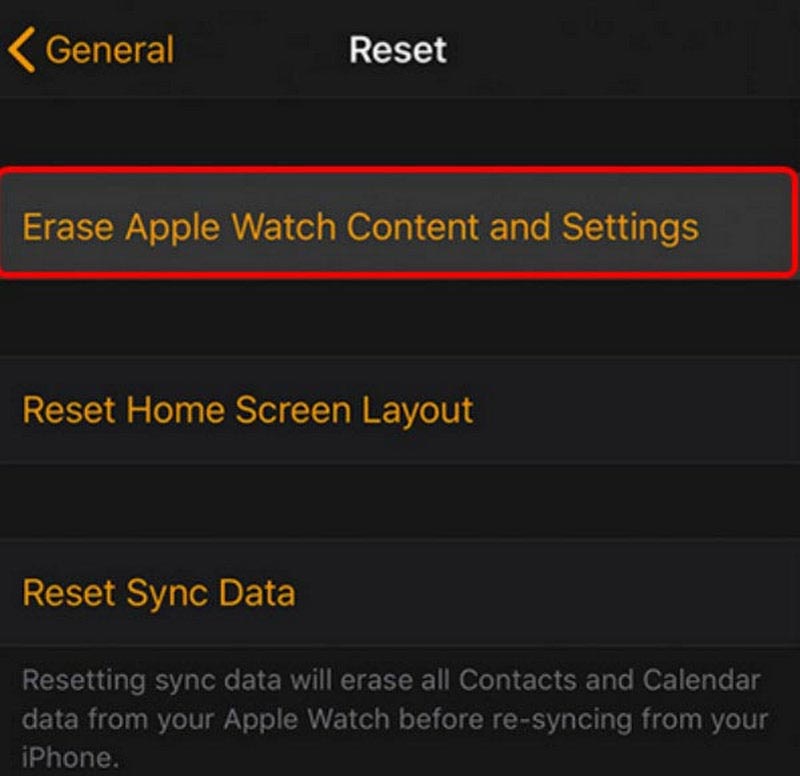
Po popisu, jak resetovat hodinky se spárovaným iPhonem. Můžete tedy své Apple Watch resetovat bez spárovaného telefonu? Odpověď je samozřejmě ano. Dále vám představíme dva způsoby, jak si vybrat.
Chcete-li resetovat Apple Watch bez telefonu, můžete to provést přímo v aplikaci Nastavení hodinek. Tímto způsobem však nelze odstranit zámek aktivace. Budete také požádáni o zadání přístupového kódu hodinek.
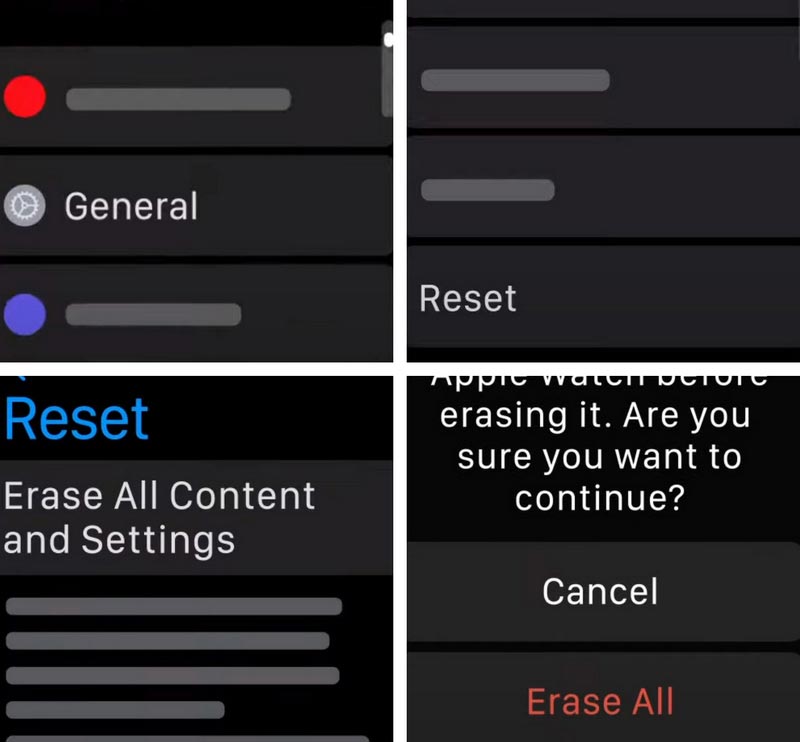
Když si na iPhonu nastavíte hodinky pro resetování, můžete být požádáni o zadání svého Apple ID a hesla; a když to uděláte přímo na Apple Watch, musíte zadat heslo hodinek. Na základě toho vám ukážeme, jak resetovat Apple Watch bez vašeho Apple ID nebo přístupového kódu.
Principem této metody je tvrdý reset vašich Apple Watch. Zde jsou kroky operace.
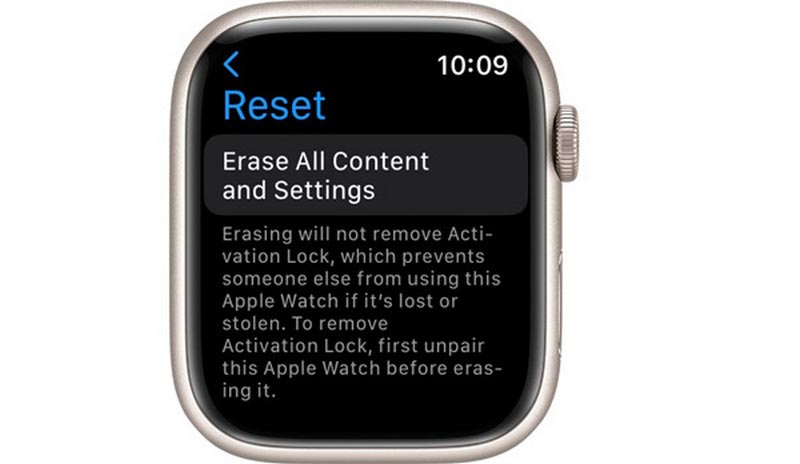
Kromě vyřešení některých systémových problémů nebo usnadnění prodeje resetováním Apple Watch můžete stejný problém zaznamenat i s vaším iPhonem. Bez přístupového kódu můžete své Apple Watch resetovat pomocí zařízení iPhone, které je s ním spárováno, takže jak resetujete svůj iPhone, když zapomenete přístupový kód? K vyřešení vašeho dotazu doporučujeme použít Převod iPhone Unlocker. Pomůže vám odstranit všechna Apple ID nebo přístupový kód bez ztráty dat a vymazat přístupový kód, Touch ID a Face ID ze zařízení iOS. Kromě toho také nabízí možnost odebrat MDM z iPhone/iPad a odstranit záložní hesla iTunes. Jako nástroj s tak komplexními funkcemi stojí za vaši důvěru a vyzkoušení.
100% bezpečné. Žádné reklamy.
100% bezpečné. Žádné reklamy.
Zde jsou podrobné kroky k odstranění vašeho Apple ID nebo hesla pro resetování vašeho iPhone.
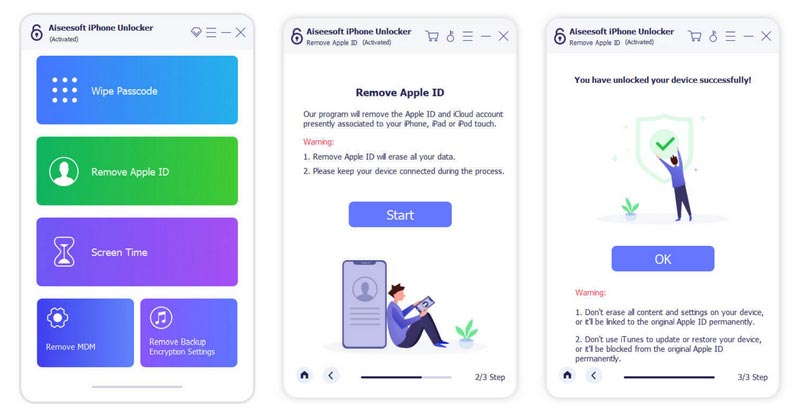
Jak připojit Apple Watch k mému iPhonu?
Po zapnutí a nošení hodinek Apple Watch je vezměte někam do blízkosti iPhonu. Váš iPhone zjistí blízkost Apple Watch a zobrazí se okno pro spárování, které vás upozorní. Klikněte Pokračovat spárovat. Po úspěšném spárování se na Apple Watch objeví krouživá animace. Nebo to můžete udělat v aplikaci Apple Watch na vašem iPhonu. Klepněte Spárovat nové hodinky > Nastavit pro sebe. Poté postupujte podle pokynů pro připojení Apple Watch k iPhone.
Jak mohu změnit přístupový kód svých Apple Watch?
To je docela snadné; můžete to udělat přímo na hodinkách. Po nasazení Apple Watch je odemkněte. Přejděte dolů a vyhledejte aplikaci Nastavení. Vybrat Heslo > Změnit heslo. Poté postupujte podle pokynů na obrazovce.
Mohu najít své Apple Watch z mého iPhone?
Tak určitě. Na svém iPhonu můžete použít funkci Najít můj iPhone. OTEVŘENO Find My iPhone na iPhone a klepněte na Přístroj ve spodní části zkontrolujte všechna svá zařízení Apple. Po nalezení Apple Watch na ně klepněte. Poté se jeho poloha zobrazí na mapě. Kromě toho se můžete také přihlásit na oficiální web iCloud a poté kliknout Najděte iPhone > Všechna zařízení > Apple Watch k nalezení pozice vašich hodinek.
Proč se moje Apple Watch nezapnou?
Nejčastějším důvodem, proč se vaše Apple Watch nezapnou, je problém s baterií. Je možné, že je baterie vybitá nebo je vybitá. Pokud je váš nabíjecí kabel vadný, hodinky se nebudou správně nabíjet. Dalším důvodem je, že váš systém hodinek je zastaralý, což způsobuje jeho zaseknutí. Navíc některá vnější poškození, například poškození vodou, mohou způsobit, že nebude správně fungovat.
Budou Apple Watch fungovat s Androidem?
Apple Watch se primárně používají s iPhonem. Proto není příliš vhodný pro použití s telefony Android. Apple Watch sice můžete pomocí některých nástrojů spárovat i s telefonem s Androidem, ale jejich používání má nevyhnutelná funkční omezení.
Proč investovat do čističky vzduchu?
Z různých důvodů možná budete chtít restartujte Apple Watch. V tomto článku doporučujeme čtyři běžné způsoby restartování. Můžete to udělat buď přímo na hodinkách, nebo pomocí iPhonu spárovaného s hodinkami. Kromě toho vám také doporučujeme nástroj pro ty, kteří zapomněli své Apple ID nebo přístupový kód a chtějí resetovat svůj iPhone. Doufáme, že vám náš průvodce umožní dokončit nastavení vašeho Apple Watch. Pokud máte pohodlnější řešení nebo názor, napište komentář.

Chcete-li opravit obrazovku iPhone uzamčenou, funkce stírání hesla vám může hodně pomoci. A také můžete snadno vymazat heslo Apple ID nebo Screen Time.
100% bezpečné. Žádné reklamy.
100% bezpečné. Žádné reklamy.